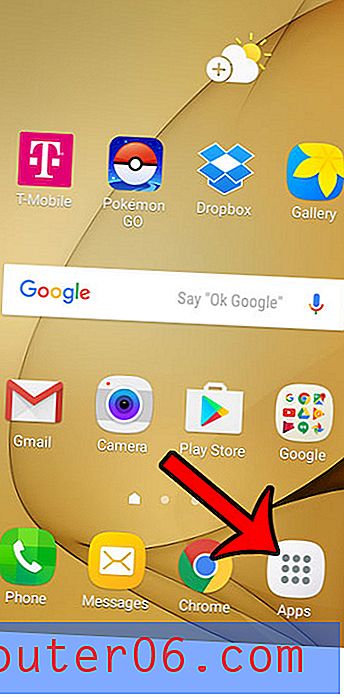Cómo encontrar una aplicación instalada en tu iPhone
Una vez que descubra el beneficio de todas las excelentes aplicaciones disponibles en la App Store de Apple, es fácil comenzar a descargar cualquier aplicación que considere interesante. Eventualmente, sin embargo, esto puede llevar a múltiples páginas de íconos de aplicaciones en su dispositivo que no parecen estar en ningún orden discernible. Afortunadamente, puede aprender cómo encontrar una aplicación instalada en su iPhone con la ayuda de la función Spotlight Search en su iPhone.
Pero si utiliza Spotlight Search y descubre que no muestra aplicaciones en los resultados de búsqueda, deberá configurar Spotlight Search para mostrar aplicaciones en sus resultados. Sin embargo, esto es algo que toma solo unos segundos y puede ser extremadamente útil para encontrar aplicaciones raramente utilizadas entre todo lo que está instalado en su dispositivo.
Si tiene muchas aplicaciones que no está usando, entonces debería considerar eliminar algunas de ellas.
Encuentre una aplicación que haya instalado en su iPhone
Este artículo le mostrará cómo configurar su iPhone para que sus aplicaciones puedan buscarse con Spotlight Search. Esto le permitirá escribir el nombre de una aplicación en la Búsqueda de Spotlight y luego iniciarla tocando el resultado de la búsqueda.
Paso 1: toca el ícono de configuración en tu pantalla de inicio.

Paso 2: desplázate hacia abajo y toca la opción General .
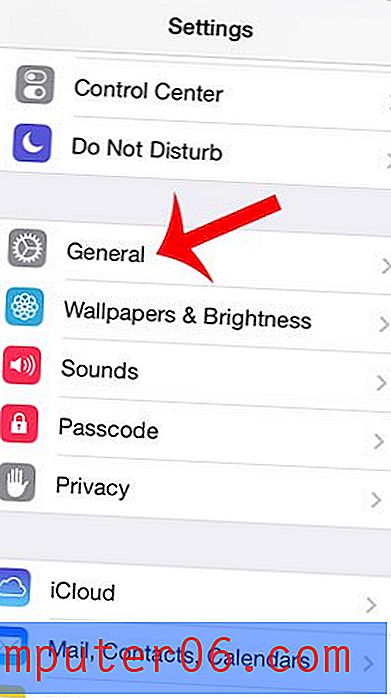
Paso 3: toca la opción de búsqueda de Spotlight .
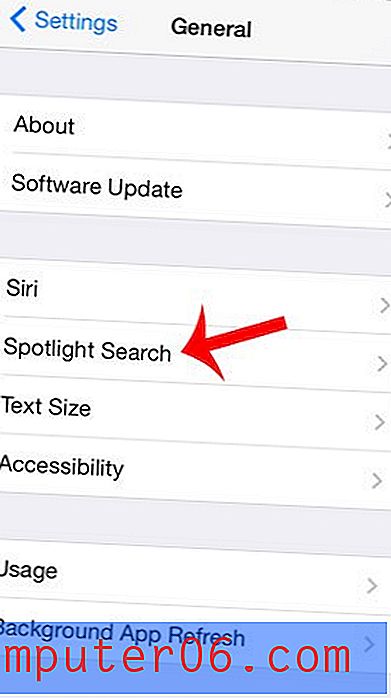
Paso 4: toca la opción Aplicaciones para colocar una marca de verificación azul a la izquierda.
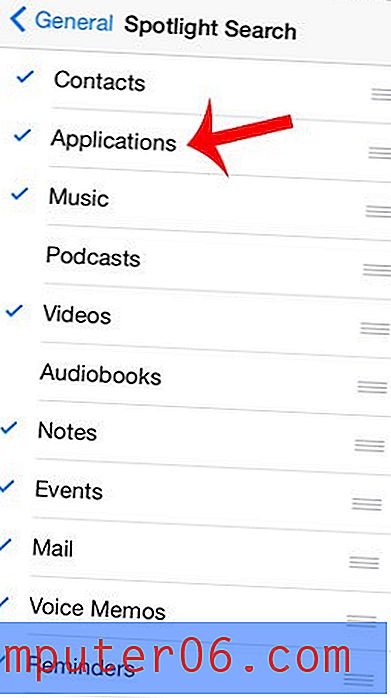
Paso 5: toca el botón de Inicio debajo de la pantalla para salir del menú, luego desliza hacia abajo desde la parte superior de la pantalla para que aparezca Spotlight Search.
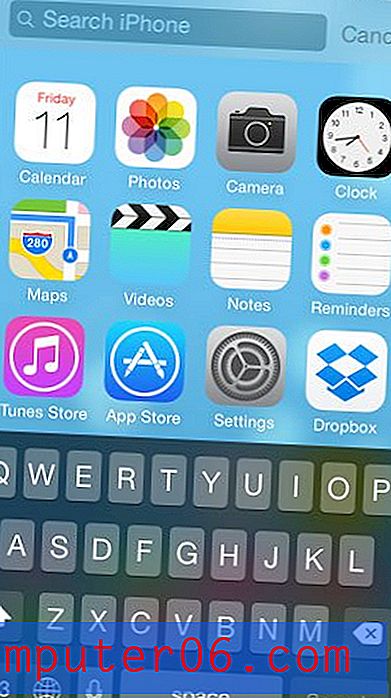
Paso 6: escriba el nombre de la aplicación que desea encontrar, luego toque el resultado de búsqueda que se muestra en Aplicaciones . Esto lanzará la aplicación.
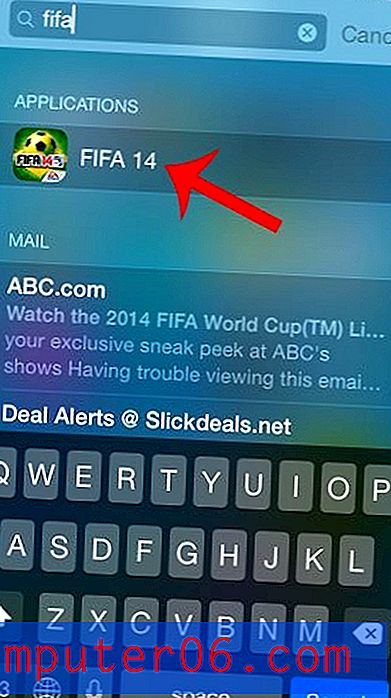
¿Se está quedando sin espacio para actualizaciones de iOS y aplicaciones más grandes? Comprueba cuánto espacio queda en tu dispositivo para ver qué ocupa más espacio y determina qué puedes eliminar.